Штрихування в Автокаде, безумовно, є необхідною операцією, так як більшість креслень неможливо накреслити без розрізів. Іноді починаючі користувачі, через незнання як зробити штрихування в Автокаде за допомогою команди, роблять її вручну, що вкрай незручно. Сьогодні я розповім, як робити швидко і просто.
Штрихування в Автокаде
В першу чергу для штрихування потрібно створити шар в Автокаде. який називаємо відповідним ім'ям і призначаємо товщину ліній. Звичайно, окремий шар можна і не створювати (а в деяких додатках до програми він взагалі створюється автоматично), але це може доставити ряд незручностей. Відразу уточню, що нам знадобиться замкнутий контур.
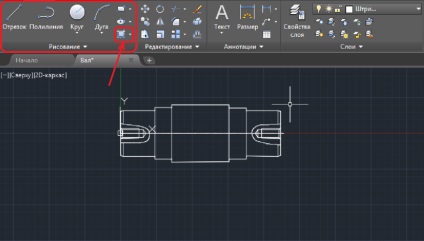
Заповітна кнопка знаходиться в блоці «Малювання». Клацаємо по ній. При виборі шуканого контуру, програма покаже, як буде виглядати майбутня штрихування.
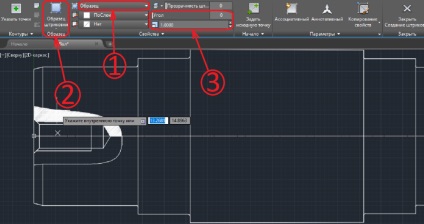
Допускається спочатку вказати контури, а потім налаштувати параметри, але можна і навпаки. Спочатку я рекомендую налаштувати тип штрихування (на зображенні цифра 1). За замовчуванням включений «Зразок». Крім зразка можна вибрати тіло, градієнт і штрихування з ліній.
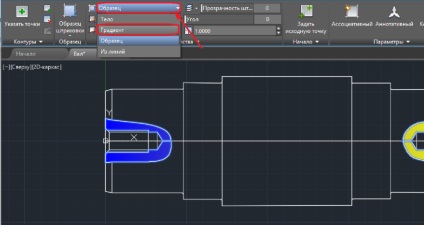
При виборі того чи іншого типу, також відображається результат. Для прикладу, на зображенні вище, я навів курсор на градієнт. Вибираємо «Зразок» і налаштовуємо зразок штрихування.
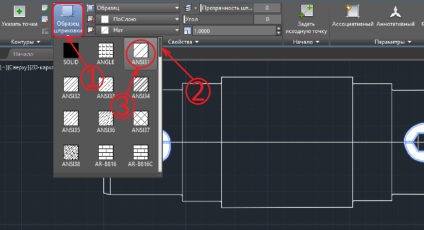
Зразки штрихування відповідають матеріалу, з якого виготовлена деталь. Прокручуємо повзун до тих пір, поки не побачимо потрібний зразок. Залишається налаштувати кут і крок ліній. Це робиться просто.
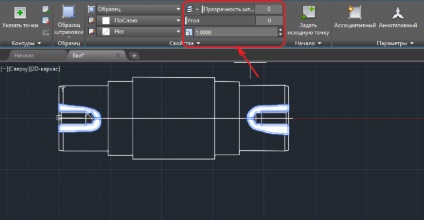
У відповідному блоці знаходиться рядок кута і масштабу. Вводимо необхідні значення.
Є й інші способи, як додати штрихування в Автокад. Я показав найпростіший з усіх. За замовчуванням використовується метод вибору точки, навколо якої і відбувається штрихування замкнутого контуру. Вибір об'єктів контуру більше підходить для кіл, прямокутні контури, при такому способі, штрихуються по діагоналі.
Асоціативні контури дозволяють автоматично перебудовувати штрихування при зміні контуру, що дуже зручно, так як при звичайному способі доводиться видаляти створену і створювати нову. Аннотатівний в свою чергу автоматично змінює масштаб штрихування при зміні масштабу креслення. Про те, як налаштувати масштаб в Автокаде. я розповідав раніше.